Viimeisimmän päivityksen asentamisen jälkeen Windows 10: een jotkut käyttäjät ovat äskettäin valittaneet tuntemattoman kielen (qaa-latn) näkemisestä näppäimistöosassaan. Tässä artikkelissa näytämme, kuinka poistat tämän tuntemattoman kielen (qaa-latn) kielen tietokoneeltasi. Tämän ongelman aiheuttaa yleensä Keyman-ohjelmisto. Seuraa näitä helppoja ratkaisuja ongelman korjaamiseksi nopeasti.
Korjaus 1 - Poista qaa-latn PowerShellillä
Voit poistaa qaa-latnin PowerShell-komennoilla.
Vaihe 1 - Suorita PowerShell-komennot
1. Ensinnäkin, napsauta hiiren kakkospainikkeella Windows-kuvaketta.
2. Napsauta sittenWindows PowerShell (järjestelmänvalvoja)“.

3. Kun Windows PowerShell avautuu hallintatilassa, kopioi liitä nämä komennot yksitellen ja osuma Tulla sisään.
$ LanguageList = Get-WinUserLanguageList. $ LanguageList. Lisää ("qaa-latn") Set-WinUserLanguageList $ LanguageList -Force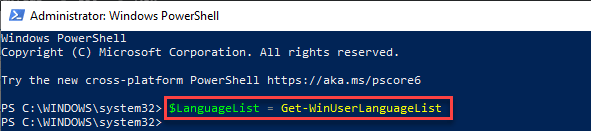
Kun olet suorittanut nämä kolme komentoa, sulje PowerShell-ikkuna.
Uudelleenkäynnistää Sinun tietokoneesi.
4. Kun tietokoneesi avautuu, tarkista, näkyykö vielä QAA-LATN-kieli.
Jos ongelma ei poistu, toimi seuraavasti.
5. Avaa Windows PowerShell järjestelmänvalvojan oikeuksilla.
6. Suorita sitten tämä komento.
Set-WinUserLanguageList fi-Yhdysvallat -Force

Sulje pääte. Käynnistä uudelleen uudelleen laitteellesi ja tarkista ongelman tila.
8. Jos ongelma ei poistu, suorita nämä koodit yksi kerrallaan.
$ LanguageList = Get-WinUserLanguageList. $ LanguageList. Lisää ("qaa-latn") Set-WinUserLanguageList $ LanguageList -Force. $ LanguageList = Get-WinUserLanguageList. $ Language = $ LanguageList | missä LanguageTag -eq "qaa-Latn" $ LanguageList. Poista ($ Language) Set-WinUserLanguageList $ LanguageList -Force
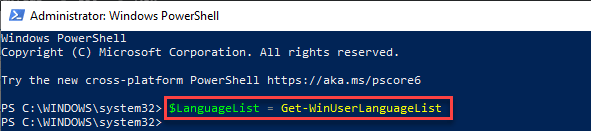
Sulje PowerShell-näyttö.
Uudelleenkäynnistää Sinun tietokoneesi.
Tällä kertaa et näe Qaa-Latn-kielipalkkia.
Vaihe 2 - Poista Qaa-latn-kieli
1. paina Windows-näppäin + I avaimet yhdessä.
2. Napsauta sittenAika ja kieli" asetukset.

3. Napsauta vasemmalla puolellaKieli" asetukset.
4. Valitse nyt oikealta puoleltaYksityiseen käyttöön (qaa-Latn)“. Napauta vainPoista“.
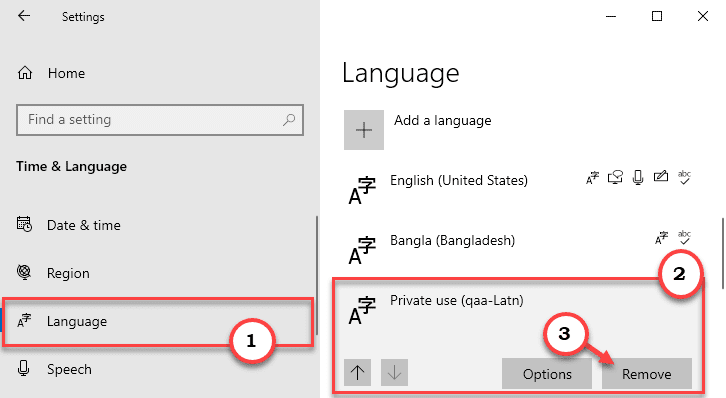
Sulje Asetukset-ikkuna. Tämä ratkaisee ongelmasi Qaa-Latn-kielellä kielipalkissa.
Korjaus 2 - Poista Qaa-latn-kielipaketti
Poista Qaa-latn-kielipaketti tietokoneeltasi.
1. paina Windows-näppäin + Q avaimet yhdessä.
2. Kirjoita “cmd”Hakukentässä. Napsauta sitten hiiren kakkospainikkeellaKomentokehoteJa napsautaSuorita järjestelmänvalvojana“.

3. Sen jälkeen, tyyppi tämä c0mmand terminaalissa ja osui Tulla sisään.
lpksetup.exe / u qaa-latn

Kun olet suorittanut tämän komennon, sulje komentokehote-ikkuna. Uudelleenkäynnistää tietokone.
Tarkista, onko tämä ratkaissut ongelman vai ei.
Korjaa 3 - Lisää ja poista QAA-LATN-kieli
Jos mikään tähän mennessä ei ole toiminut sinulle, yritä lisätä ja poistaa Qaa-Latn-kieli.
1. Avaa Asetukset-ikkuna.
2. Napsauta sittenAika ja kieli" asetukset.

3. Napsauta vasemmalla puolellaKieli" asetukset.
4. Napsauta sitten oikealla puolellaLisää kieli”-Vaihtoehto.
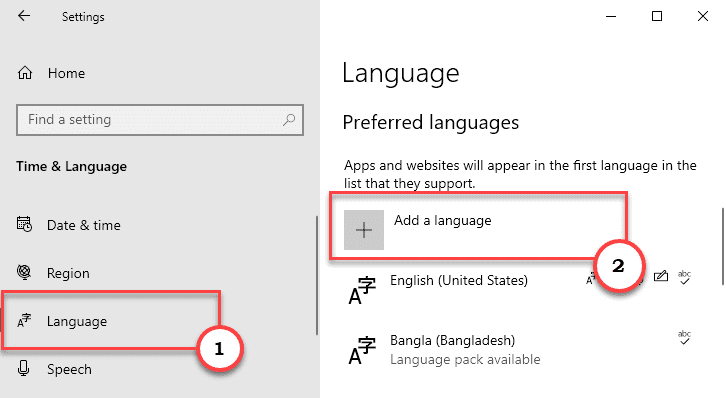
5. Kirjoita nytqaa-latn”Hakukentässä.
6. Klikkaa "Yksityiseen käyttöön (qaa-latn)”Hakutuloksissa.
7. Napsauta sittenSeuraava”Edetä edelleen.
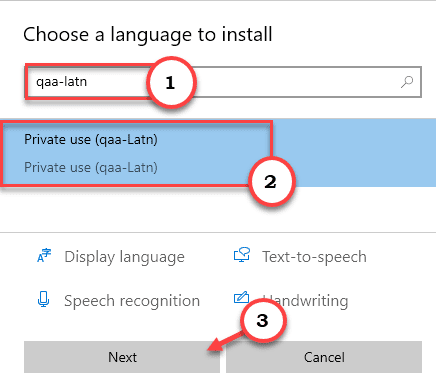
8. Napsauta sittenAsentaa”Kielen asentamiseksi tietokoneellesi.
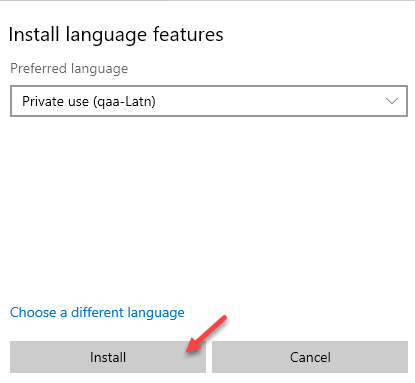
Kun olet asentanut kielen, sulje Asetukset-ikkuna ja käynnistä uudelleen Sinun tietokoneesi.
9. Kun olet käynnistänyt laitteen uudelleen, avaa Asetukset-sovellus.
11. Napsauta sittenAika ja kieli”Asetuksia päästäksesi siihen.

12. Napsauta seuraavaksiKieli" asetukset.
4. Valitse nyt oikealta puoleltaYksityiseen käyttöön (qaa-Latn)“. Napauta yksinkertaisestiVaihtoehdot“.
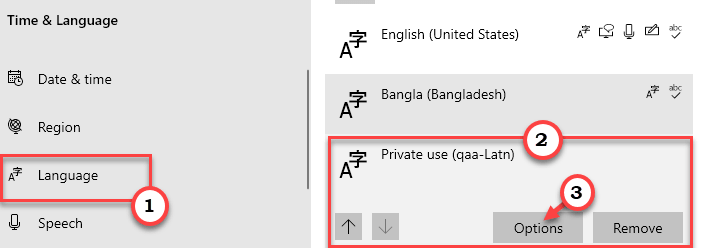
5. Nyt Näppäimistöt-asetuksista löydät qaa-latn-näppäimistön.
6. Valitse näppäimistö. Klikkaa "Poista”Näppäimistön poistamiseksi tietokoneeltasi*.
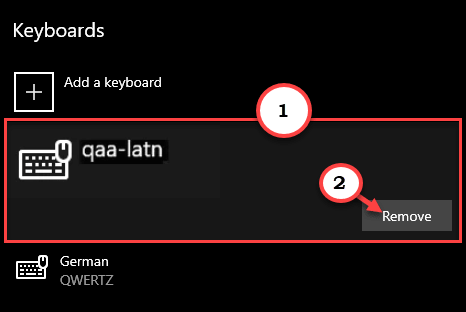
7. Napsauta sitten Vahvista vahvistaaksesi poistoprosessin.
Kun olet poistanut näppäimistön, sulje Asetukset-näyttö.
Uudelleenkäynnistää Sinun tietokoneesi.
[
*MERKINTÄ –
Jos Poista-painike on harmaana Asetukset-näytössä, toimi seuraavasti:
1. Valitse Aika ja kieli -osiossaKieli“.
2. Napauta sittenYksityiseen käyttöön (qaa-Latn)“. Napauta yksinkertaisestiVaihtoehdot“.
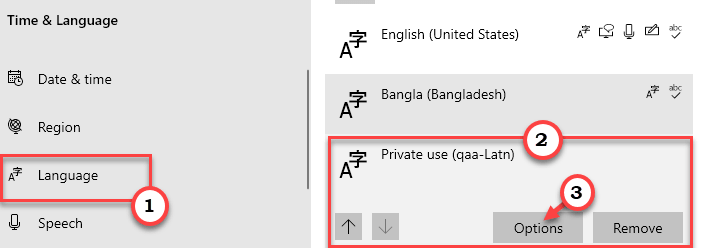
3. Napsauta seuraavaksiLisää näppäimistö“.
4. Valitse sittenSaksa (QWERTZ)”Näppäimistö.
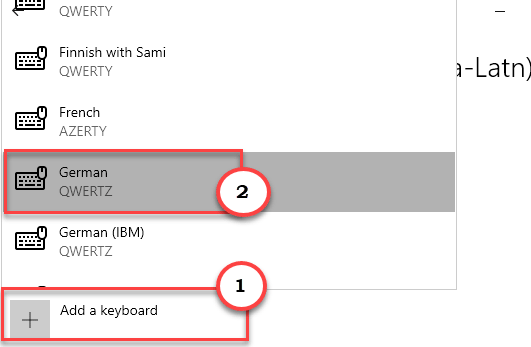
Sulje asetusikkuna.
5. Tämän jälkeen avaa uudelleen kieliasetukset Asetuksissa.
6. Valitse sitten oikealta puoleltaYksityiseen käyttöön (qaa-Latn)“. Napauta vainPoista“.
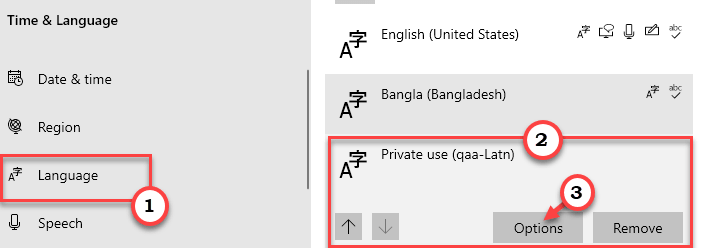
Vahvista nyt poistoprosessi. Käynnistä uudelleen tietokoneellesi ja tarkista, ratkaiseeko tämä ongelmasi.
Jos tämä ei ratkaise ongelmaa, yritä poistaa toinen kieli laitteestasi (paitsi oletuskieli).
Korjaa 4 - Poista Keyman-sovellus
Järjestelmän avaimenperä voi aiheuttaa tämän ongelman. Poista vain sen asennus.
1. paina Windows-näppäin + I avaimet yhdessä.
2. Napsauta sittenSovellukset”Päästäksesi siihen.
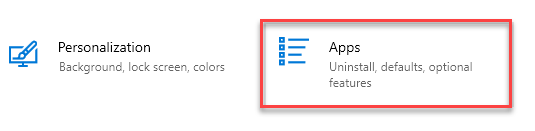
3. Napsauta sitten vasemmanpuoleisessa ruudussaSovellukset ja ominaisuudet“.
4. Kirjoita oikealle puolelleAvainmies”Hakukentässä.
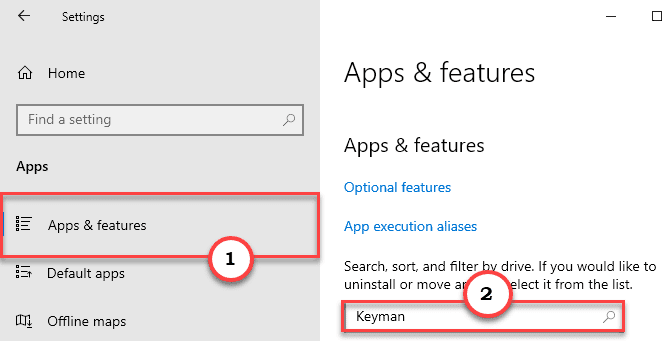
5. Napsauta hakutuloksissaAvainmies”Valitaksesi sovelluksen.
6. Napsauta sittenPoista asennus“. Napsauta lopuksiPoista asennus”Prosessin vahvistamiseksi.
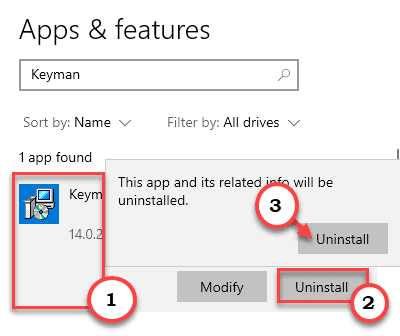
Seuraa nyt näytön ohjeita prosessin loppuun saattamiseksi. Uudelleenkäynnistää tietokoneellesi kerran.
Et näeqaa-latnUudelleen kieli kielipalkissa.
]
Korjaa 5 - Poista rekisteriavaimet
Rekisterin muuttamisen pitäisi korjata ongelma.
1. paina Windows-näppäin + R avaimet yhdessä.
2. Kirjoita Suorita-paneeliinregeditJa napsautaOK“.

MERKINTÄ –
Rekisterieditorissa olevat kirjaamattomat muutokset voivat johtaa epävakaaseen järjestelmään. Pyydämme sinua tekemään varmuuskopion rekisteristä tietokoneellesi.
Kun olet avannut rekisterieditorin, napsautaTiedosto“. Napsauta sittenViedä”Tehdäksesi uuden varmuuskopion tietokoneellesi.

3. Napsauta Rekisterieditori-näytössäMuokata”Valikkorivillä.
4. Napsauta sittenlöytö“.
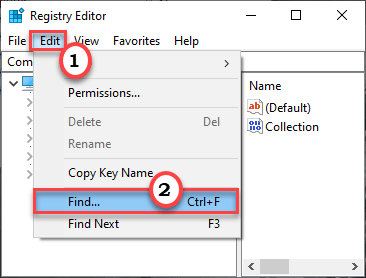
5. Kirjoita nytNäppäimistö”Etsi-ruudussa.
6. Napsauta sittenEtsi Seuraava”Etsiäksesi avainta.
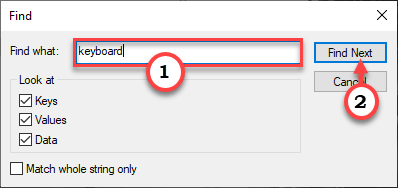
7. Tarkista, liittyyko tämä avain Qaa-Latn-kieleen. (Tarkista arvotiedot)
8. Napsauta hiiren kakkospainikkeella kyseistä avainta ja napsautaPoistaa”Avaimen poistamiseksi.
[
MERKINTÄ –
Ole varovainen poistaessasi näppäimistön näppäimiä. Jos poistat minkä tahansa näppäimen, joka liittyy väärään näppäimistöön, näppäimistö saattaa lakata toimimasta tietokoneellasi tai saattaa esiintyä muita uusia ongelmia.
]
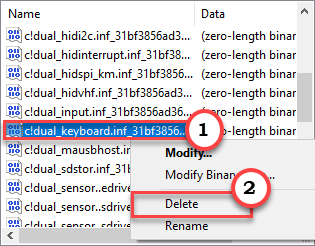
8. paina F3 näppäintä kerran siirtyäksesi seuraavaan näppäimistönäppäimeen.
Poista tällä tavoin kaikki vioittuneet näppäimistöavaimet.
Kun olet poistanut tietyt näppäimistöavaimet tietokoneeltasi, sulje rekisterieditori.
Uudelleenkäynnistää tietokoneellesi vain kerran. Tarkista sitten, jatkuvatko ongelmat edelleen.


